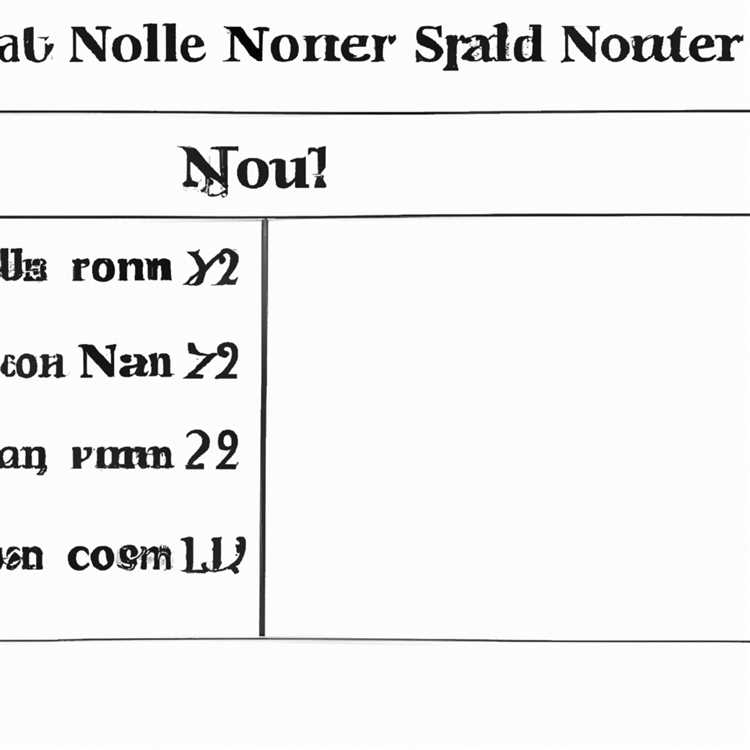Sei stanco che Bing sia il motore di ricerca predefinito sul tuo browser Chrome o Edge? Trovi frustrante che ogni volta che apri una nuova scheda, appare Bing invece del tuo motore di ricerca preferito? Abbiamo la risposta per te! In questo articolo, ti insegneremo come rimuovere Bing dai browser in pochi semplici passaggi. Quindi iniziamo!
Prima di iniziare, è importante notare che Bing non è un programma dannoso o una minaccia per il tuo computer. Tuttavia, molti utenti lo trovano fastidioso o sconosciuto, motivo per cui vogliono sradicarlo dai loro browser. Il motivo più comune per cui Bing appare come il motore di ricerca predefinito è perché è stato impostato come tale da altri programmi o estensioni che hai sul tuo computer. In alcuni casi, potrebbe anche essere stato modificato da un malware recentemente installato.
Per rimuovere Bing dal browser Chrome o Edge, segui questi 8 semplici passaggi:
- Apri il browser Chrome o Edge.
- Fai clic sui tre punti verticali nell'angolo in alto a destra della finestra.
- Selezionare "Impostazioni" dal menu a discesa.
- Scorri verso il basso e individuare la sezione "motore di ricerca".
- Seleziona il tuo motore di ricerca preferito (ad es. Google) dalle opzioni fornite.
- Se Bing è ancora apparente, fai clic su "Gestisci motori di ricerca".
- Elimina Bing dall'elenco dei motori di ricerca.
- Riavvia il browser affinché le modifiche abbiano effetto.
Questo è tutto! Seguendo questi passaggi, è possibile rimuovere facilmente Bing dal browser Chrome o Edge ed evitare qualsiasi futuro reindirizzamento a questo motore di ricerca. Tuttavia, è anche essenziale garantire che il computer non sia infetto da programmi o malware dannosi che potrebbero causare il reindirizzamento Bing. Per fare ciò, ti consigliamo di installare un programma antivirus affidabile come Norton, Bitdefender o qualsiasi altro software di fiducia.
Se non ti senti a tuo agio a scaricare e installare programmi antivirus, puoi anche eseguire una scansione di malware online per verificare eventuali file o infezioni sospette. Ci sono molti scanner di malware online gratuiti disponibili che possono aiutarti a irradicare eventuali minacce.
Ora sai come rimuovere Bing dai browser cromati e bordo. Fai i passi necessari e sarai sulla buona strada per un'esperienza di navigazione senza bing. Se hai trovato utile questa guida, non dimenticare di iscriverti alla nostra newsletter per altri ottimi consigli e trucchi.
Guida passo-passo per la rimozione del motore di ricerca Bing dai browser Chrome e Edge

Se sei stanco del motore di ricerca Bing reindirizzando costantemente le tue ricerche in browser Chrome e Edge o se preferisci semplicemente utilizzare un motore di ricerca diverso come Google, ci sono diversi modi in cui puoi rimuovere Bing dai browser. In questa guida passo-passo, ti guideremo attraverso il processo di rimozione dei browser Chrome e Edge, garantendo che sia completamente sradicato dalla tua esperienza di navigazione.
Passaggio 1: disinstallare applicazioni sospette o sconosciute

Il primo passo è verificare se ci sono applicazioni sospette o sconosciute installate sul dispositivo che potrebbe aver installato Bing come motore di ricerca predefinito. Per fare questo, segui questi passaggi:
- Apri il menu Avvia su Windows 10/11 o il menu Applicazioni su Ubuntu.
- Seleziona "Impostazioni" e quindi "App" o "Applicazioni".
- Nell'elenco delle applicazioni installate, cerca eventuali app non familiari o sospette.
- Se trovi tali app, selezionarle e fare clic su "Disinstalla" o "Rimuovi".
Rimuovendo queste app, è possibile eliminare potenzialmente la fonte del reindirizzamento del motore di ricerca Bing.
Passaggio 2: Disabilita Bing come motore di ricerca predefinito
Nei browser Chrome e Edge, Bing potrebbe essere impostato come motore di ricerca predefinito. Per disabilitare Bing e impostare un altro motore di ricerca come impostazione predefinita, segui questi passaggi:
In Chrome:
- Apri Chrome e fai clic sull'icona del menu a tre punti nell'angolo in alto a destra.
- Seleziona "Impostazioni" dal menu a discesa.
- Nella barra laterale sinistra, fai clic su "Motore di ricerca".
- Nella sezione "Motore di ricerca utilizzato nella barra degli indirizzi", fare clic sul menu a discesa.
- Seleziona il tuo motore di ricerca preferito (ad es. Google) dall'elenco.
In Edge:
- Apri il bordo e fai clic sull'icona del menu a tre punti nell'angolo in alto a destra.
- Seleziona "Impostazioni" dal menu a discesa.
- Nella barra laterale sinistra, fai clic su "Privacy, ricerca e servizi".
- Nella sezione "Motore di ricerca utilizzato nella barra degli indirizzi", fare clic sul menu a discesa.
- Seleziona il tuo motore di ricerca preferito (ad es. Google) dall'elenco.
Disabilitando Bing come motore di ricerca predefinito, è possibile evitare il reindirizzamento dei motori di ricerca Bing.
Passaggio 3: rimuovere Bing dall'elenco dei motori di ricerca
Oltre a impostare un altro motore di ricerca come impostazione predefinita, è necessario rimuovere completamente Bing dall'elenco dei motori di ricerca. Segui questi passaggi per rimuovere Bing:
In Chrome:
- Apri Chrome e fai clic sull'icona del menu a tre punti nell'angolo in alto a destra.
- Seleziona "Impostazioni" dal menu a discesa.
- Nella barra laterale sinistra, fai clic su "Motore di ricerca".
- Fai clic su "Gestisci motori di ricerca".
- Passa il mouse sopra Bing nell'elenco dei motori di ricerca e fai clic sull'icona del menu a tre punti che appare.
- Selezionare "Rimuovi dall'elenco" per eliminare Bing dall'elenco dei motori di ricerca.
In Edge:
- Apri il bordo e fai clic sull'icona del menu a tre punti nell'angolo in alto a destra.
- Seleziona "Impostazioni" dal menu a discesa.
- Nella barra laterale sinistra, fai clic su "Privacy, ricerca e servizi".
- Scorri verso il basso fino alla sezione "Servizi" e fai clic sulla barra degli indirizzi ".
- Fai clic su "Gestisci motori di ricerca".
- Passa il mouse sopra Bing nell'elenco dei motori di ricerca e fai clic sull'icona del cestino "spazzatura" che appare.
Rimuovendo Bing dall'elenco dei motori di ricerca, è possibile assicurarsi che sia completamente rimosso dalle opzioni del browser.
Riepilogo:
Per rimuovere Bing da browser cromati e bordo:
- Disinstallare applicazioni sospette o sconosciute sul dispositivo.
- Disabilita Bing come motore di ricerca predefinito nelle impostazioni del browser.
- Rimuovere Bing dall'elenco dei motori di ricerca nelle impostazioni del browser.
Seguendo questi passaggi, è possibile rimuovere efficacemente il motore di ricerca Bing dai browser Chrome e Edge, evitando eventuali potenziali reindirizzamenti o risultati di ricerca indesiderati. Ricorda di scansionare regolarmente il tuo dispositivo per virus e malware utilizzando strumenti antivirus affidabili come Norton o Bitdefender per mantenere protetti i file e le password.
Iscriviti al nostro feed RSS per rimanere aggiornato con gli ultimi suggerimenti e trucchi per mantenere un'esperienza di navigazione sicura e ottimizzata!
Ragioni comuni per il pop-up del motore di ricerca di Bing e come disabilitarlo
Se hai notato di recente il motore di ricerca Bing che spunta sul tuo browser Chrome o Edge, potrebbero esserci alcuni motivi comuni per questo problema. È importante capire questi motivi al fine di disabilitare in modo sicuro il motore di ricerca Bing e riportare il browser nel suo stato originale.
Una possibile ragione per la presentazione di Bing come motore di ricerca predefinito è che è stato impostato come impostazione predefinita durante un recente aggiornamento del software o del browser. Alcuni programmi o installazioni possono cambiare automaticamente il tuo motore di ricerca predefinito a Bing a tua insaputa o consenso. In tali casi, potrebbe essere necessario ripristinare manualmente le impostazioni del motore di ricerca per rimuovere Bing.
Un altro motivo potrebbe essere la presenza di un browser hijacker o di un programma potenzialmente indesiderato (PUP) sul tuo computer. Questi programmi dannosi possono modificare le impostazioni del tuo browser e reindirizzare le tue ricerche su Bing o altri motori di ricerca sconosciuti. Per risolvere questo problema, dovresti eseguire una scansione completa del sistema utilizzando un software antivirus affidabile come Norton o Bitdefender per rilevare e rimuovere eventuali minacce.
Se sospetti che Bing stia reindirizzando le tue ricerche a causa di un virus, è fondamentale agire immediatamente per proteggere il tuo computer. Riavvia il computer in modalità provvisoria prima di eseguire una scansione antivirus approfondita. Questo passaggio preliminare aiuterà a impedire che eventuali programmi dannosi interferiscano con il processo di scansione.
Per gli utenti che non sono in grado di rimuovere il motore di ricerca Bing con i metodi normali, potrebbe essere necessaria una rimozione manuale. Tuttavia, questo processo richiede un po' di conoscenze tecniche e dovrebbe essere tentato solo se si ha familiarità con il funzionamento interno del browser e del sistema operativo. Se non sei sicuro delle tue capacità, è meglio chiedere aiuto a un professionista.
Per evitare problemi futuri con Bing o altri motori di ricerca indesiderati, assicurati di essere cauto quando scarichi e installi programmi da fonti non riconosciute o protette. Segui sempre attentamente il processo di installazione, leggendo ogni passaggio e rifiutando eventuali programmi o barre degli strumenti aggiuntivi che potrebbero essere offerti.
In caso di problemi o domande su Bing o sulle impostazioni del motore di ricerca, un buon posto per trovare le risposte è il sito Web di supporto ufficiale del tuo browser. Siti come la Guida di Chrome o la diagnostica di Microsoft Edge possono fornirti indicazioni e passaggi per la risoluzione dei problemi.
Ricorda, rimuovere Bing dal tuo browser è un ottimo modo per proteggere la tua privacy ed evitare potenziali minacce. Seguendo i passaggi sopra descritti, puoi disattivare in tutta sicurezza Bing e passare a un motore di ricerca di tua scelta.